Origini DATI supplementari Panoramica di base
Informazioni sulle Origini dati supplementari
Le ORIGINE DI RIFERIMENTO (SONDAGGIO DEL SONDAGGIO) sono set di dati a cui si può fare riferimento nelle domande di completamento automatico e che si possono utilizzare per personalizzare i flussi del sondaggio. Le origini dati supplementari consentono di ricercare più punti di dati correlati sulla base di un’unica informazione. Questo semplifica un processo che altrimenti potrebbe richiedere molti dati integrati e diramazioni nel flusso del sondaggio.
Casi d’uso comuni per le Origini dati supplementari
Libreria: Ogni volta che si crea una SDS, questa viene salvata nella libreria, in modo da poterla riutilizzare all’occorrenza. Questo vale anche se è stato creato nel flusso del sondaggio. La libreria consente di modificare, rinominare o eliminare facilmente qualsiasi origine dati supplementare. In questo modo, se è necessario apportare una modifica, anziché modificare ogni sondaggio collegato, basta modificare l’SDS. Le librerie consentono anche di condividere le SDS con altri utenti di Qualtrics.
Domande con completamento automatico: Le domande con completamento automatico suggeriscono le risposte ai rispondenti mentre digitano una risposta. È possibile utilizzare un SDS come origine del completamento automatico, per ottenere funzionalità più avanzate; invece di digitare un nome esatto, le persone possono digitare dati correlati, come località e parti di un indirizzo.
Flusso del sondaggio: Utilizzare SDS per personalizzare l’esperienza dei clienti in base alle informazioni, senza doverle memorizzare nel sondaggio stesso. Ad esempio, è possibile creare logiche di visualizzazione, logiche diramazione e inserire testo trasferito in base alle informazioni salvate nella SDS. È inoltre possibile utilizzare l’SDS nel flusso del sondaggio per inserire ulteriori informazioni da includere nell’analisi.
Creazione e caricamento del file
È possibile creare un’origine dati supplementare nella libreria o nel flusso del sondaggio. Indipendentemente da dove si crea e si carica il file, le linee guida sono le stesse.
Per creare origini dati supplementari, è necessario disporre dell’autorizzazioneManage Supplemental Data. Rivolgersi al proprio Brand Administrator per abilitare questa autorizzazione.
- Creare una nuova SDS nel flusso del sondaggio o nella libreria.
- Scaricate il campione CSV o TSV.
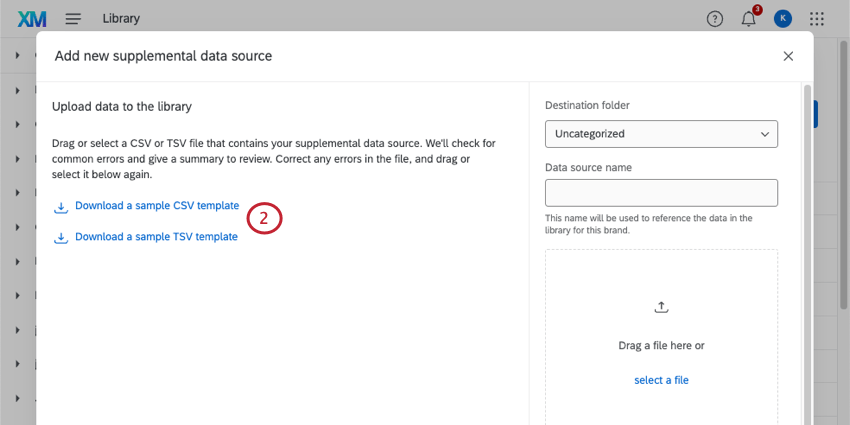 Consiglio q: i file TSV supportano meglio i caratteri non inglesi.
Consiglio q: i file TSV supportano meglio i caratteri non inglesi. - Modificare il file. Seguire queste linee guida:
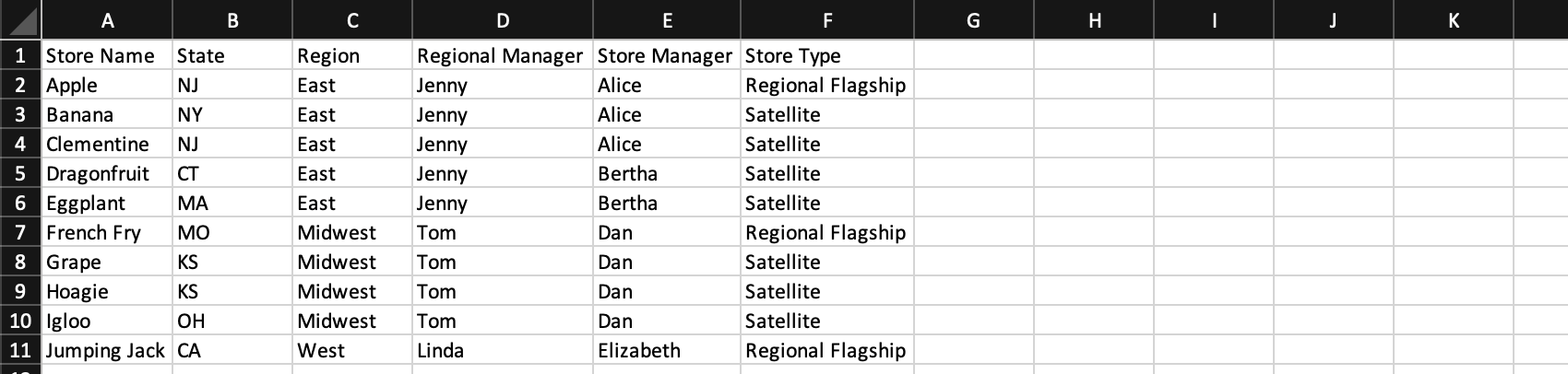
- Ogni colonna deve essere un nuovo campo e ogni riga deve essere un record separato.
- Dovrebbe esserci solo una riga di intestazioni.
- È previsto un massimo di 100.000 righe.
- È previsto un massimo di 30 colonne.
- Per i campi ricercabili, c’è un massimo di 200 byte per cella.
- Per i campi non ricercabili, è possibile avere fino a 5000 byte / caratteri per cella.
- Il testo formattato (ad es. HTML) non è supportato nelle origini dati supplementari.
- I file possono avere una dimensione massima di 10 MB.
- Il file deve essere un TSV o un CSV con codifica UTF-8.
- Se lo desiderate, scegliete una cartella della libreria per la vostra SDS.
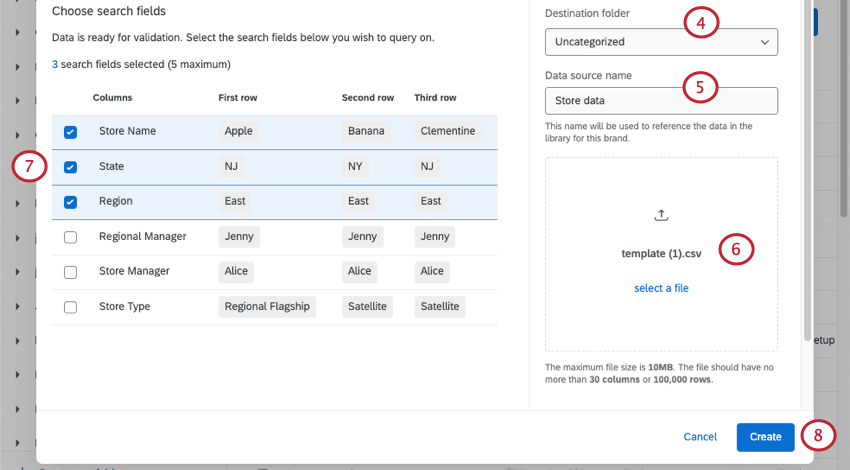
- Assegnare un nome all’origine dati.
- Caricare il file creato.
- Selezionare i campi su cui si desidera effettuare la ricerca. Questi sono i campi utilizzati per trovare i record nella SDS. In generale, si consiglia di scegliere campi con valori identificabili che non presentino molti duplicati. I campi non devono essere perfettamente unici.
Esempio: Gli intervistati possono trovare la sede di un negozio in base all’indirizzo stradale o al nome della città.Consiglio Q: è possibile scegliere fino a 5 campi ricercabili.Consiglio Q: se si sceglie un solo campo per la ricerca, ogni record deve avere un valore per questo campo. Se si scelgono più campi ricercabili, è possibile non avere un valore per ogni record, ma ogni record deve essere ricercabile da almeno uno dei campi ricercabili.
- Fare clic su Crea.
FAQ